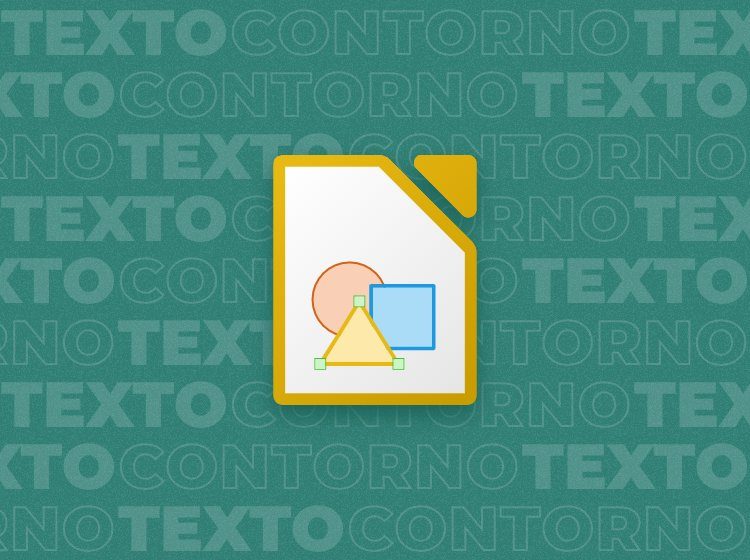
▶ Como fazer texto com contorno no LibreOffice Draw
Ene Dúvidas LibreOffice Draw Videoaulas LibreOffice Draw
Todo mundo sabe que o uso de texto no LibreOffice possui algumas limitações. Entretanto, é possível fazer texto com contorno no LibreOffice Draw de maneira bem simples.
Em resumo, existem duas maneiras de adicionar borda em textos no Draw. Uma delas é através do Fontwork, uma funcionalidade que permite estilizar fontes de formas que uma caixa de texto comum não é capaz de fazer.
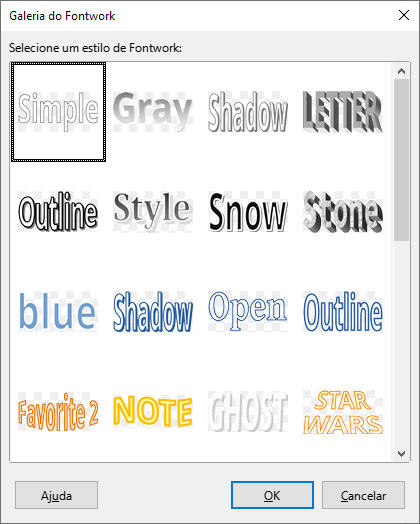
Opções da galeria do Fontwork
Já a outra maneira de fazer isso é através da conversão do texto em vetor. Assim, o texto se transforma em uma forma e, por isso, pode ser formatado com maior liberdade. Por outro lado, não é possível alterar o texto após a conversão.
Seja como for, o resultado final é o mesmo. Você só precisa escolher de qual forma deseja fazer para que não tenha mais trabalho posteriormente.
Logo abaixo, você confere nossa videoaula de como fazer texto com contorno no LibreOffice Draw.
Vamos à videoaula!
Viu como é simples fazer texto com contorno no Draw? Há também uma série de outros efeitos que você pode fazer no software, como texto espelhado e texto 3D, por exemplo.
Se quiser ver mais videoaulas como essa, siga nossas redes sociais ou inscreva-se em nossa newsletter mensal no rodapé do site.
Paulistano, 28 anos, Designer, bem geek e criador do Ene Maneiras.
